思いつかなかったり、つまづきやすいポイントを解説しています。
このサイトで扱っている主な技術の開発環境の構築は次の記事を参考にしてください。

Git/GitHub
参考 [公式] GitHub Let’s build from here (URL https://github.com/)
VS code との連携方法は?
VS code で Power Shell や Git Bash などのコンソールから GitHub にアクセスための初期設定。
- VS code の左サイドバーの「アカウント」アイコンから「設定の同期をオンにする」を選択
- 「GitHubアカウント」と同期する
- GitHub サイトと VS code で確認作業を済ませると同期完了
2023/08/09
JavaScript
環境設定メモ ⇒ 【学習準備】プログラミング入門【環境構築】
文法や構文など ⇒ 【JavaScript入門】基本や他言語と違うポイントを解説
Python
参考 [公式] Python.org 日本語ドキュメント (URL https://docs.python.org/ja/3/)
参考 Pythonの罠10選 – Qiita (URL https://qiita.com/python_academia/items/c71fdd6c08c27a3cf2e0)
Python以外でも起こることが含まれているが、Pythonを使うときは意識しておくといい情報
VSCを起動したらpythonコマンドでエラーが出たときの対処法
ある日、pythonコマンドを認識しなくなりました。AIに聞くと、環境変数が壊れることがあると言ってました。しかし、嘘でした。
VSCを再起動したら直りました。(ムム
MIMEタイプ
通信でファイルの種類を伝える設定。定義されている設定を調べて使う。
問題解決の基本
意外と忘れてる人もいるかも。
インストールしても動かない
VSCodeやOSなどを再起動すると認識されて動くことがあります。念のため再起動してみましょう。
コールドブートといって起動時にしか設定を読み込まないタイプのプログラムには再起動が必要になります。
古いOSやサーバーはみんなコールドブートでしたが、近頃はホットブート(すぐに読み込むタイプ)のものも増えてきています。
Not Found ファイルが見つからないなど
パスが間違っているというエラー。ファイルがないか、ファイル名やフォルダが違うなどの原因で起こる。
次の日に対処
眠って頭をリセットすると解決法が見つかりやすくなる。問題を一晩寝かさなくても、仮眠でもある程度リセットできる。
仮眠できないときは、一旦次の日まで保留して別のタスクを進めておく手もある。
USBメモリからポータブルSSDの時代に?
速度だけならSSDが優秀です。値段も手ごろになりつつあります。
スティックタイプのUSB接続SSDもあるので、USB(フラッシュ)メモリの時代は終わりそうな勢いです。
ところが、SSDは高熱になるとサーマルスロットリング機能の影響で低速になります。
SSDはコピーなどで数十分も連続使用すると、最大転送毒度が30MBなどに落ちてしまうことがあります。
そもそもコンピューターは熱に弱いので壊れやすくなるのもデメリットです。
SSDは何の前ぶれもなくいきなり壊れてしまうのも怖いところです。
それに比べるとUSBメモリのほうが、そこまで高温にならずに壊れにくいです。
ということで、速度重視ならSSDでバックアップをこまめにとり、データの安全性重視ならUSBメモリを使うといいです。
USBメモリも高速なものがあるのですが、フラッシュメモリの構造上ランダムアクセスが遅いので、日ごろ使うなら、内蔵のSSDがおすすめです。
ポータブルメモリという点では、速度よりもデータの安全性が重要になるので、依然としてUSBメモリが生き残っていきそうです。
安定稼働するSSDが開発されるまでは、速度面を妥協してUSBメモリを使うほうが賢いでしょう。
Audibleアプリを入れたら外部モニターが認識されなくなった
PCにAudibleアプリを入れるには、Microsoft Store から Amazon Store アプリを入れて、そこから Andoroid用の Audible アプリ for Win11 を入れる必要がありました。
(追記:2024/3/6に配信停止済みで新規インストール不可)
私がやってみると、確かに Audible アプリを動かすことができました。
ところが、外部モニターが認識されなくなり、使えなくなってしまいました。
通常の対処法を調べて試しましたが、検出させることができませんでした。
グラフィックスチップのドライバーは更新が停止されていてアップデートできませんでした。
ちなみに、Windowsサブシステムがインストールされ、サブシステム上でAndroidアプリが動作するという仕組みになっていました。
厳密にはどちらに原因があるのかはわかりませんが、私のノートPCでは次の手順でモニターを検出させることができました。
これだとドライバー関連が更新されるようです。
- スタートメニューなどから「インテル® グラフィックス・コマンド・センター」を起動
- インストールされいない場合は、Microsoft Store からダウンロード&インストール ⇒ DLはこちら
- 外部モニターを接続
- アプリの「ディスプレイ」メニューで該当するモニターを選んで検出

あやうくOSを再インストールするところだったけど、意外な検出方法があって助かったよ。
ほぼほぼあきらめてたけど、いろいろ調べてみないとわからないもんだね。
スピーカーのノイズを抑える方法
基本的なやり方は検索すればわかりますが、スピーカー本体のボリュームを下げることでもノイズを減らすことができます。
ですから、特に安いスピーカーを買うときは、本体のボリューム調節でノイズを減らせるように、ボリューム調節できるスピーカーを選んだほうがいいです。
私は次の900円のスピーカーを買ってみましたが、4ワットでもボリュームを下げれば、ノイズなしで普通に聴けました ⇒ 【PR】エレコム MS-P08UBK



10年以上に買って放置してたアイワ(現ソニー)の2000円のスピーカーを引っ張り出して使ってたんだけど、右側の音がでなくなったんだ。
で、安いのを買ってみたんだけど、音が良くなってて驚いた。
安いスピーカーも進化してるんだね。10年もたったら買い替えたほうがいいよ。
QAサイトも使える
Yahoo知恵袋、おしえてGooなどのQAサイトでも開発関連の質問回答が行われています。
質問先がない人は試してもいいです。ですが、今ならAIがあるので、あまり必要ないかもしれません。
チャットAIやコード生成AIについては次の記事を参考にしてください。


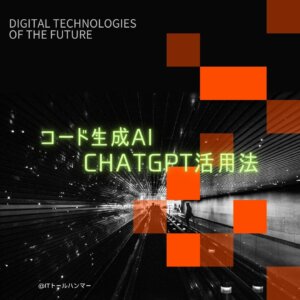
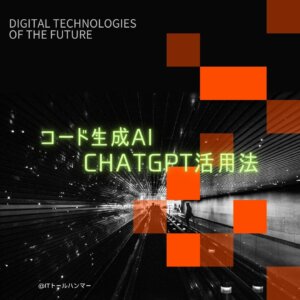


コメント